Hogyan lehet a mosolygós arcdiagramot vagy betűtípust feltételesen formázni az Excel cellákban?
Valamikor, ha a hallgatók vagy az értékesítők teljesítménye megfelel a színvonalnak, érdemes egy mosolygó arcot beillesztenie, hogy ösztönözze őket, de ha a teljesítmény alacsonyabb a színvonalon, akkor érdemes szomorú arcot illesztenie csalódásának megmutatásához. Most elmondok néhány trükköt az érzelmi arcdiagram beillesztésére az Excelbe.
Közvetlenül helyezze be a smiley face chart-ot
Feltételes formázás smiley arc diagram
Gyorsan helyezzen be képeket a cellák értéke alapján ![]()
Közvetlenül helyezze be a smiley face chart-ot
Kattints J a cellában meg kell jelenítenie a mosolygó arcot, majd kattintson Kezdőlap fülre, és írja be Wingdings be a betűtípus szövegmezőt, majd nyomja meg a gombot belép kulcs. Lásd a képernyőképet:
Most a mosolygó arc látható: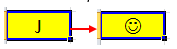
Jegyzet: A J, L, K karaktereknek nagybetűnek kell lenniük.
|
Tipp: Itt van egy praktikus AutoText eszköz a Kutools for Excel programban, amely támogatja, hogy általában használt szövegeket, diagramokat, képeket vagy képleteket adjon hozzá egy ablaktáblához automatikus szövegként, majd bármikor közvetlenül beszúrhatja őket bármely munkalapba anélkül, hogy újra létrehozná az adatokat vagy diagramokat. |
| Menjen most ingyenes próbaverzióra. |
 |
Feltételes formázás smiley arc diagram
Ha például feltételesen meg akarja formázni a mosolygós arcdiagramokat, például ha az osztályzat magasabb és egyenlő 85-vel, akkor be kell illesztenie egy mosolygó arcot, ha pedig az osztályzat 60-as, de 85 alatt van, akkor egy szelíd arcot, de ha a évfolyam 60 alatt van, akkor egy szomorú arcot fog beilleszteni.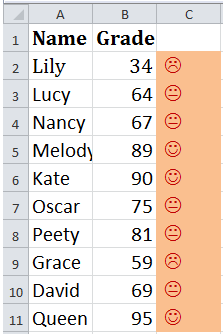
Kattintson arra a cellára, amelyen meg szeretné jeleníteni az arcdiagramokat, majd írja be ezt a képletet = IF (B2> = 85, "J", IF (ÉS (B2 <= 84, 60 <B2), "K", IF (B2 <60, "L")), majd húzza az automatikus kitöltő fogantyút a kívánt tartományba. Ezután válassza ki a tartományt az alkalmazott képlettel, és gépeléssel változtassa meg a betűtípust Wingdings be a betűtípus szövegmezőbe és nyomja meg a belép gombot a Kezdőlap Tab.
Most beillesztették a smiley diagramokat.
Tipp:
1. A fenti képletben a B2 az a cella, amely alapján feltételes formázást szeretne végezni.
2. Amikor megváltoztatja a B oszlop adatait, a mosolygó arc is megváltozik.
Gyorsan helyezzen be képeket a cellák értéke alapján
Ha rendelkezik egy cellaérték-listával, és képeket szeretne beilleszteni egy mappából a cellákba a cellaérték alapján, ami azt jelenti, hogy a képek beszúrásának ugyanazzal a névvel kell lennie, mint a cellaértékek, a Kutools az Excel számára'S Match Import Képek gyorsan és helyesen megoldhatja.
| Kutools az Excel számára, Több mint 300 a praktikus funkciók megkönnyítik a munkáját. | ||
Után ingyenes telepítés Kutools for Excel, kérjük, tegye a következőket:
1. Válassza ki a cellaértékeket, kattintson a gombra Kutools Plus > Import Export > Match Import Képek. Lásd a képernyőképet: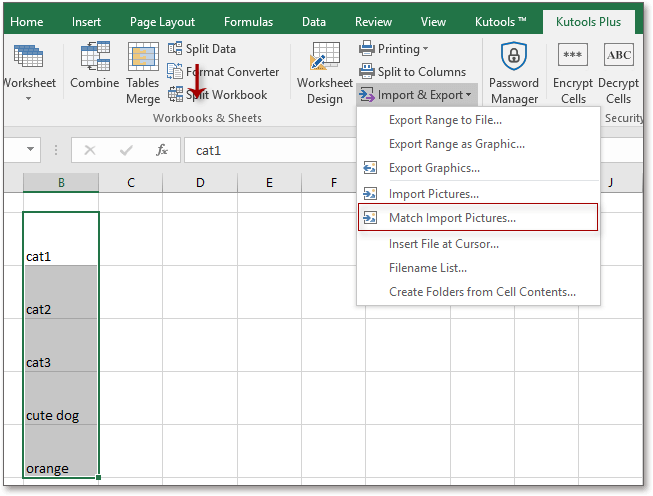
2. Ban,-ben Match Import Képek párbeszéd,
(1) Kattintson hozzáad > Fájl mappa hogy relatív képeket adjon a Képlista.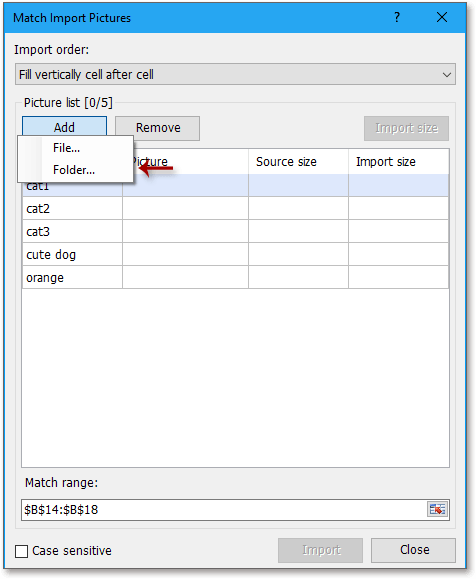
(2) Kattintson Import méret a kívánt méretválasztáshoz.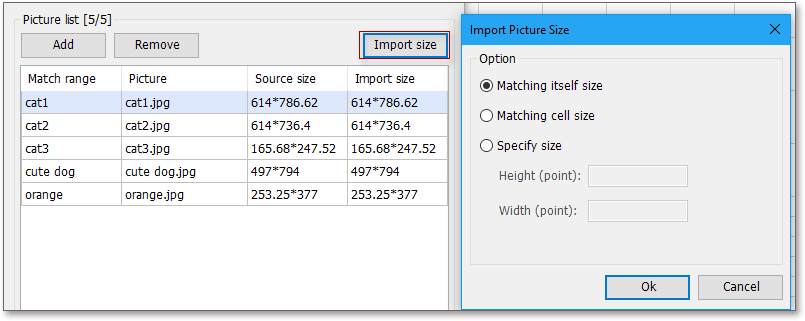
(3) Kattintson Ok > import, majd válasszon egy cellát a képek elhelyezéséhez (kiválaszthatja az egyezési cellákat is), majd kattintson a gombra OK.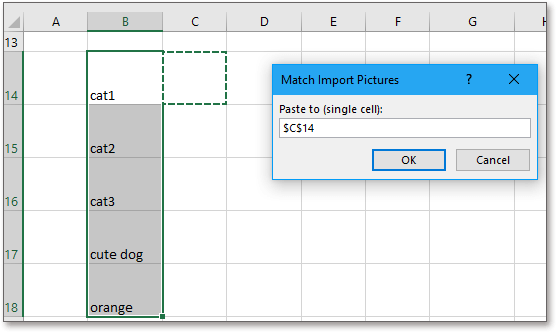
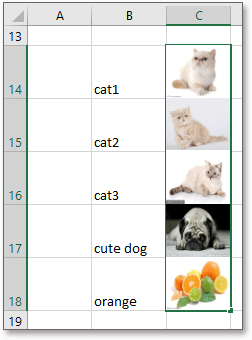
Tipp: Ha vízszintes sorrendbe szeretné beilleszteni a képeket, válassza a lehetőséget Töltsön vízszintesen cellát cella után alatt Rendelés importálása a párbeszédablakból.
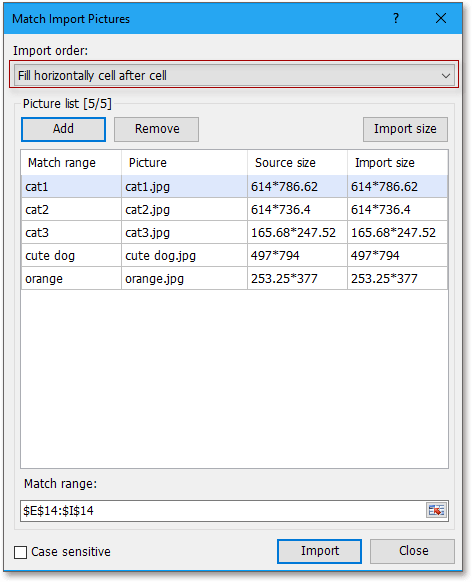
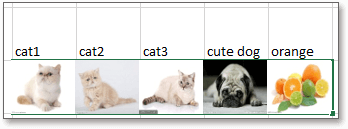
Képek importálása cellaértékek alapján
Relatív cikkek:
- Hozzon létre folyamatábrát az Excelben
- Hozzon létre vezérlődiagramot az Excelben
- Hozzon létre mérföldköves diagramot az Excelben
- Készítsen hőmérő céldiagramot az Excelben
A legjobb irodai hatékonyságnövelő eszközök
Töltsd fel Excel-készségeidet a Kutools for Excel segítségével, és tapasztald meg a még soha nem látott hatékonyságot. A Kutools for Excel több mint 300 speciális funkciót kínál a termelékenység fokozásához és az időmegtakarításhoz. Kattintson ide, hogy megszerezze a leginkább szükséges funkciót...

Az Office lap füles felületet hoz az Office-ba, és sokkal könnyebbé teszi a munkáját
- Füles szerkesztés és olvasás engedélyezése Wordben, Excelben és PowerPointban, Publisher, Access, Visio és Project.
- Több dokumentum megnyitása és létrehozása ugyanazon ablak új lapjain, mint új ablakokban.
- 50% -kal növeli a termelékenységet, és naponta több száz kattintással csökkenti az egér kattintását!
